Jika Anda seorang night owl, jangan lupa aktifkan Cahaya Malam di komputer Windows Anda. Opsi ini memancarkan cahaya kekuningan yang lebih hangat yang membantu Anda tertidur lebih cepat setelah mematikan komputer. Sebagai pengingat cepat, cahaya biru standar yang dipancarkan sebagian besar layar dapat menekan pelepasan melatonin tubuh. Ini berarti Anda lebih mungkin untuk susah tidur.
Sayangnya, opsi Night Light terkadang berwarna abu-abu di pengaturan Windows Anda. Jika Anda telah memulai ulang perangkat, tetapi masalah terus berlanjut, ikuti langkah-langkah di bawah ini untuk menyelesaikan masalah.
Apa yang Harus Dilakukan jika Cahaya Malam Berwarna Abu-abu di Windows?
Hapus Pengurangan Cahaya Biru di Editor Registri
Ada dua cara untuk mengaktifkan Night Light di Windows. Anda dapat mengklik Pusat Tindakan dan memilih Cahaya Malam atau mengaktifkan opsi di bawah Pengaturan → Sistem → Tampilan.
Namun, hapus entri pengurangan cahaya biru dari Registry jika kedua opsi ini tidak tersedia.
- Jenis regedit di bidang pencarian Mulai Windows.
- Klik dua kali pada Editor Registri untuk meluncurkan aplikasi.
- Kemudian arahkan ke jalur berikut:
HKEY_CURRENT_USER\Software\Microsoft\Windows\CurrentVersion\CloudStore\Store\Cache\DefaultAccount
- Hapus dua entri ini:
default$windows.data.bluelightreduction.bluelightreductionstate-
default$windows.data.bluelightreduction.settings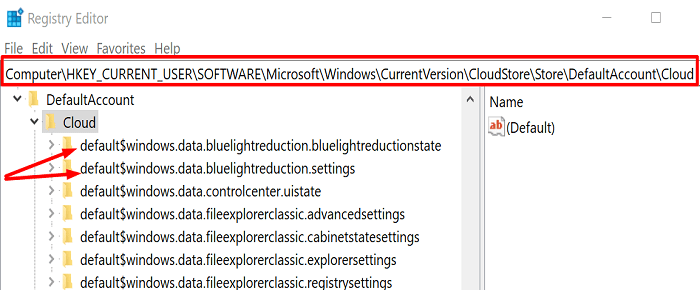
- Kemudian restart komputer Anda, dan periksa apakah Night Light berfungsi.
Buat Skrip Cahaya Malam
Atau, Anda juga dapat membuat skrip .reg yang dapat dijalankan untuk memperbaiki masalah secara otomatis.
- Buka yang baru buku catatan mengajukan.
- Kemudian rekatkan instruksi berikut ke dalam file kosong:
Windows Registry Editor Versi 5.00
[HKEY_CURRENT_USER\Software\Microsoft\Windows\CurrentVersion\CloudStore\Store\Cache\DefaultAccount\$$windows.data.bluelightreduction.bluelightreductionstate] [HKEY_CURRENT_USER\Software\Microsoft\Windows\CurrentVersion\CloudStore\Store\Cache\DefaultAccount\$$windows.data.bluelightreduction.bluelightreductionstate\Current] "Data"=hex: 02,00,00,00,54,83,08,4a, 03,ba, d2,01,00,00,00,00,43,42,01,00,10,00, \
d0,0a, 02,c6,14,b8,8e, 9d, d0,b4,c0,ae, e9,01,00- Simpan file ke desktop Anda dan beri nama NightLightFix.reg
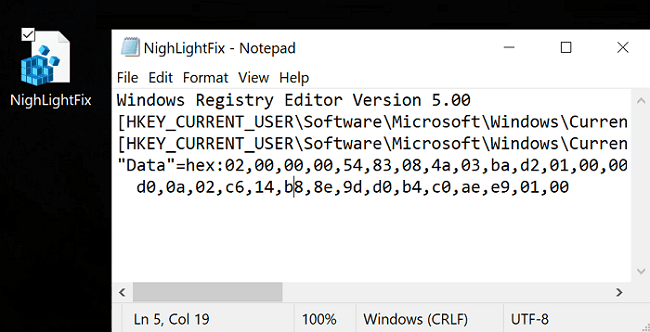
- Catatan: Anda perlu menggunakan ekstensi .reg untuk memastikan Editor Registri dapat mengenali dan menjalankan skrip.
- Klik dua kali pada file NightLightFix untuk menjalankan skrip. Periksa apakah Anda dapat mengaktifkan opsi Cahaya Malam.
Perbarui Driver Tampilan Anda
Selain itu, pastikan untuk memperbarui driver tampilan Anda ke versi terbaru.
- Luncurkan Pengaturan perangkat.
- Perluas daftar Display adapter.

- Klik kanan pada driver grafis Anda dan pilih Perbarui driver.
- Nyalakan kembali komputer Anda dan periksa apakah masalah berlanjut.
Kesimpulan
Jika opsi Lampu Malam berwarna abu-abu di komputer Windows Anda, perbarui driver tampilan Anda ke versi terbaru. Kemudian luncurkan Registry Editor dan hapus entri pengurangan cahaya biru. Atau, Anda juga dapat membuat skrip .reg untuk mengotomatiskan seluruh proses. Apakah panduan ini membantu Anda memperbaiki masalah? Beri tahu kami solusi mana di atas yang berhasil untuk Anda. Komentar di bawah.